Как перевернуть/отразить видео на рабочем столе/в Интернете — учебное пособие
Вы уже давно хотите зеркально отразить свой видеопроект, но не можете найти идеальный инструмент для выполнения этой задачи? К счастью, вот 10 лучших инструментов, которые помогут вам переворачивать видео на Windows/Mac/в Интернете. Вы можете выбрать подходящий вариант в соответствии с вашими потребностями и использовать дополнительные функции редактирования для улучшения своих видео. Все они включают инструкции по зеркальному отображению или перевороту видео, поэтому нечего говорить, читайте дальше и выбирайте, какой метод инструмента подходит вам лучше всего.
| Видео Флиппер | Горизонтальный/вертикальный переворот | Поддерживаемое качество | Формат | Сложность |
| AnyRec Video Converter | √ | HD, UHD, 4К, 8К | MP4, MOV, AVI, M4V, MKV и 600+. | Легкий |
| VLC | √ | HD, УХД, 4К | MP4, WebM, MOV, AVI, WMV и другие. | Умеренный |
| Премьера | √ | HD, УХД, 4К | MP4, VOB, WMV, MXF, MPEG и другие. | Трудный |
| Фотографии Майкрософт | √ | HD, UHD | MP4, 3GP, PNG, TIFF и другие. | Легкий |
| QuickTime Player | √ | HD, UHD, 4К, 8К | MOV, MPEG-4, MPEG-2 и другие. | Умеренный |
| Медиа.ио | √ | HD, УХД, 4К | MP4, MOV, DIVX, AVI, VOB, 3GP и другие. | Легкий |
| Клидео | √ | HD, УХД, 4К | MP4, WMV, MOV, MKV, MPG, МТС и другие. | Легкий |
| PowerDirector | √ | HD, УХД, 4К | DAT, MPEG-1, MPEG-2, VOB, WMV и другие. | Трудный |
| iMovie | √ | HD, УХД, 4К, | MP4, MOV и M4V. | Умеренный |
| Капвинг | √ | HD, UHD | MP4, MOV, WMV, WebM и другие. | Легкий |
Список руководств
Топ 1: AnyRec Video Converter (Windows/Mac) – переверните видео в один клик Топ 2: VLC (все устройства) — переворачивание видео при воспроизведении или постоянно Топ-3: Premiere (Windows/Mac) – в основном для профессиональных редакторов Топ-4: Windows Movie Maker (Windows) — приложение по умолчанию в Windows 10/11 Топ-5: QuickTime Player (Mac) – мультимедийный проигрыватель от Apple Топ-6: Media.io (онлайн) – универсальный редактор с искусственным интеллектом Топ 7: Clideo (онлайн) – Quick Video Flipper Online Топ-8: PowerDirector (все устройства) — профессиональные инструменты редактирования с искусственным интеллектом Топ-9: iMovie (Mac/iOS) – подходит для пользователей Apple Топ-10: Kapwing (онлайн) — лучший инструмент для переворачивания для бизнеса FAQsТоп 1: AnyRec Video Converter (Windows/Mac) – переверните видео в один клик
Прекратите поиск сейчас, так как AnyRec Video Converter здесь, чтобы предоставить. Благодаря многочисленным возможностям редактирования, таким как флиппер, обрезка, ротатор, готовые темы, макеты, эффекты, фильтры и многое другое, этот инструмент невероятно быстр и надежен для редактирования и переворачивания видео. По сравнению с конкурентами, он может увеличивать видео до 8K в превосходном качестве. Кроме того, другое программное обеспечение может оказаться сложным для некоторых новичков, но AnyRec не требует сложного обучения, поэтому вам не о чем беспокоиться. Таким образом, научиться создавать перевернутое видео вам будет совершенно легко.

Можно переворачивать, вращать, обрезать, применять эффекты, добавлять фоновые дорожки и многое другое.
Предоставьте вам подробный, качественный предварительный просмотр в реальном времени каждого примененного вами редактирования.
Изменяемые параметры, включая качество, формат, разрешение и многое другое.
Поддержка видео высокой четкости с разрешением 720p, 4K и даже 8K.
100% Безопасный
100% Безопасный
Шаг 1.Нажмите кнопку «Добавить файлы» в крайнем левом углу, чтобы открыть видео, которое вы хотите перевернуть после запуска. AnyRec Video Converter.
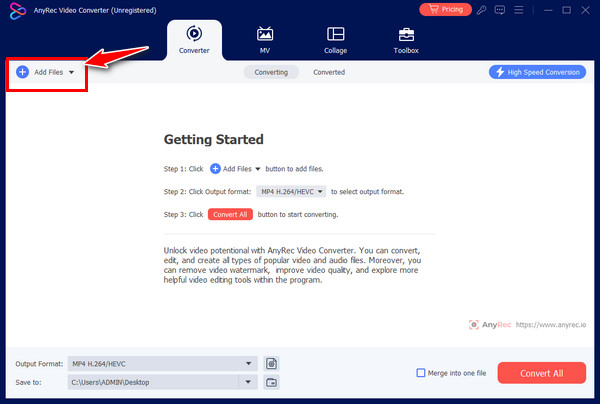
Шаг 2.Чтобы получить доступ ко всем инструментам редактирования, нажмите кнопку «Редактировать». Выберите один из вариантов горизонтального или вертикального переворота на вкладке «Поворот и обрезка», чтобы перевернуть видео. Если вас это устраивает, нажмите кнопку «ОК».
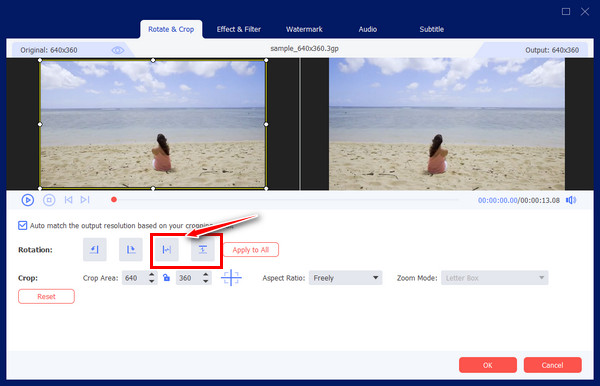
Шаг 3.После того, как вы перейдете на главный экран, определите файл аниме и его местоположение. Прежде чем нажать кнопку «Конвертировать все», вы также можете выбрать нужные форматы.
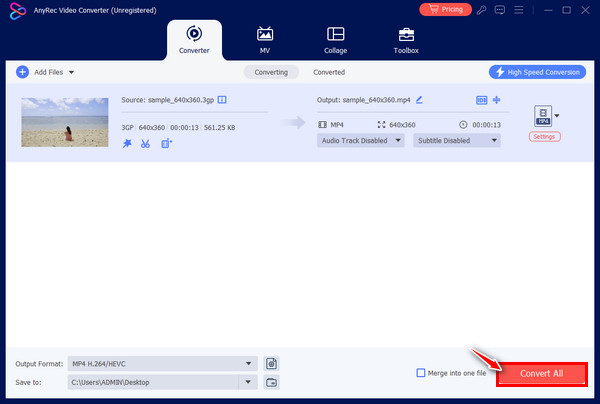
Топ 2: VLC (все устройства) — переворачивание видео при воспроизведении или постоянно
Он не только работает как известный проигрыватель на всех устройствах, но также имеет базовые инструменты редактирования для основных настроек видео. VLC Media Player может помочь вам научиться переворачивать видео из различных источников, и вы можете быть удивлены тем, что еще он может сделать с вашими видеофайлами.
Шаг 1.После запуска VLC откройте свой видеофайл. Позже перейдите в «Инструменты», выберите «Эффекты» и «Фильтры» и перейдите на вкладку «Видеоэффекты».
Шаг 2.На подвкладке выберите «Геометрия». Щелкните поле «Преобразовать» и в раскрывающемся меню ниже определите желаемое положение переворота видео: «Перевернуть по горизонтали» или «Вертикали».

Топ-3: Premiere (Windows/Mac) – в основном для профессиональных редакторов
Premiere Pro предоставляет вам бесплатную программу с открытым исходным кодом и базовыми навыками редактирования, а также комплексные инструменты, включая Flipper, которые помогут вам редактировать видео. Хотя на первый взгляд это может показаться сложным, Premiere эффективен и обеспечивает качественное обучение при переворачивании видео с портретной на альбомную или наоборот.
Шаг 1.После загрузки проекта в окно Premiere перейдите на вкладку «Эффекты» выше и выберите «Преобразовать».
Шаг 2.Определите, хотите ли вы «Горизонтальный переворот» или «Вертикальный переворот», в раскрывающемся меню. Перетащите выбранный вариант переворота на видео. Вы также можете обрезать видео с пиаром.
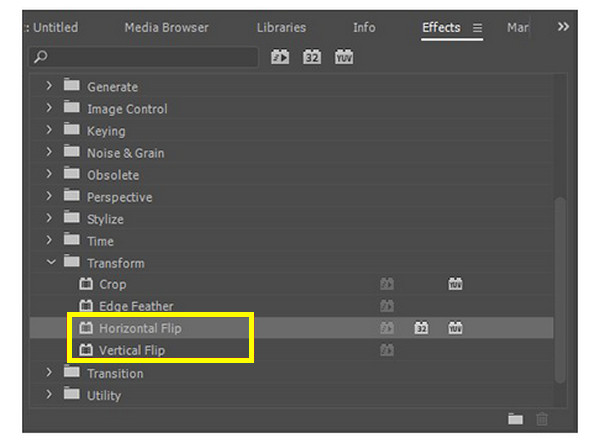
Топ-4: Windows Movie Maker (Windows) — лучшая программа для редактирования для Windows 10/11
Как iMovie для Windows, Windows Movie Maker предназначен только для пользователей Windows. Если вы хотите, чтобы инструмент был загружен бесплатно, вы можете просто использовать приложение Windows Movie Maker в своей системе Windows; просто загрузите видео и выполните подробное руководство ниже о том, как перевернуть видео:
Шаг 1.Запустите приложение и нажмите кнопку «Создать новый проект». Затем нажмите кнопку «Добавить клип» ниже и выберите «Добавить новый клип», чтобы загрузить видео.
Шаг 2.Перейдите к опции «Дополнительные инструменты» и выберите «Повернуть и перевернуть» из списка меню. Из вариантов ниже выберите переворот видео по горизонтали или по вертикали. Нажмите кнопку «ОК», чтобы подтвердить редактирование.
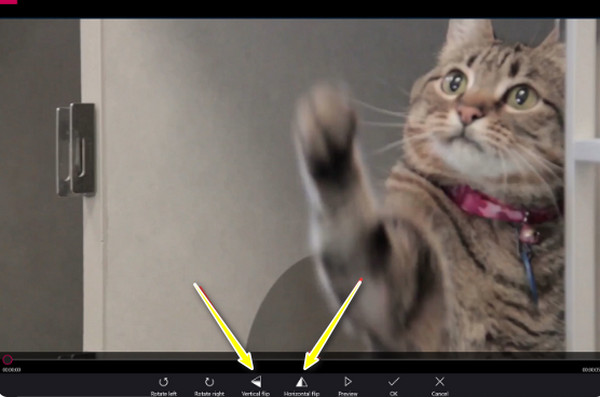
Топ-5: QuickTime Player (Mac) – мультимедийный проигрыватель от Apple
Помимо того, что QuickTime Player является отличным проигрывателем по умолчанию на Mac, он также может бесплатно помочь перевернуть и повернуть видео на Mac. Выполните следующие шаги, чтобы узнать, как выполнить переворот с помощью QuickTime Player.
Шаг 1.Откройте файл, который хотите перевернуть, в QuickTime, затем перейдите на вкладку «Редактировать» выше.
Шаг 2.В раскрывающемся меню выберите «Отразить по горизонтали» или «Отразить по вертикали». После этого перейдите на вкладку «Файл» и выберите «Сохранить».
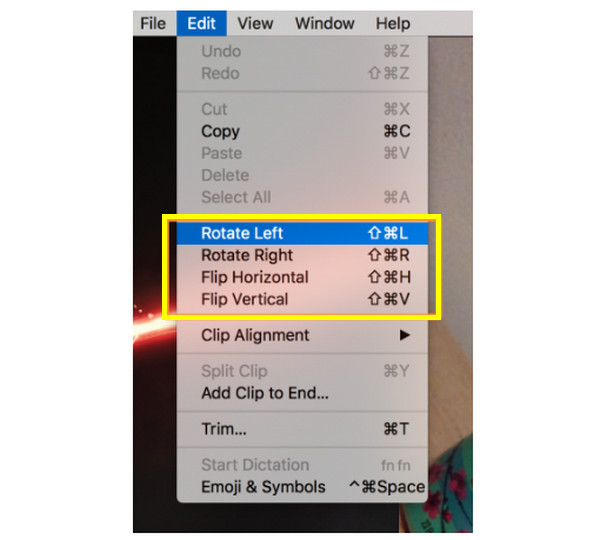
Топ-6: Media.io (онлайн) – универсальный редактор с искусственным интеллектом
Хватит с программного обеспечения и погрузитесь в мир онлайн-инструментов! Media.io — один из лучших инструментов, который можно выбрать, когда вы ищете решения, как перевернуть видео на 90 или 180 градусов. Он предлагает быстрый и эффективный способ выполнить переворот.
Шаг 1.Загрузите свое видео на главную страницу Media.io Flip Online, нажав кнопку «Выбрать файлы» посередине.
Шаг 2.Затем в списке параметров выберите вкладку «Перевернуть» справа, а затем выберите «Горизонтальное» или «Вертикальное» переворот.
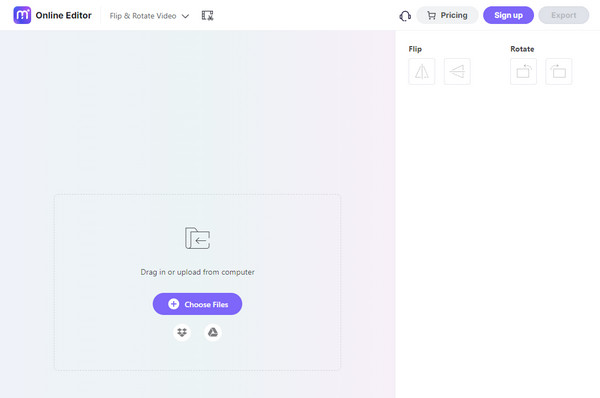
Топ-7: Clideo (онлайн) – онлайн-инструмент для быстрого перелистывания
Еще один онлайн-инструмент для выбора — Clideo. С помощью этого сервиса вы научитесь быстро переворачивать видео онлайн, поскольку для обучения вам не нужно ничего устанавливать или предпринимать сложные шаги. Чтобы перевернуть видео онлайн, потребуется всего несколько инструкций.
Шаг 1.Откройте Clideo в браузере, затем нажмите кнопку «Выбрать файл», чтобы загрузить видео из локальных файлов.
Шаг 2.Затем выберите нужный флип ниже, который может быть горизонтальным или вертикальным; нажмите кнопку «Перевернуть» для желаемого выделения. Позже выберите формат, прежде чем нажимать кнопку «Загрузить».
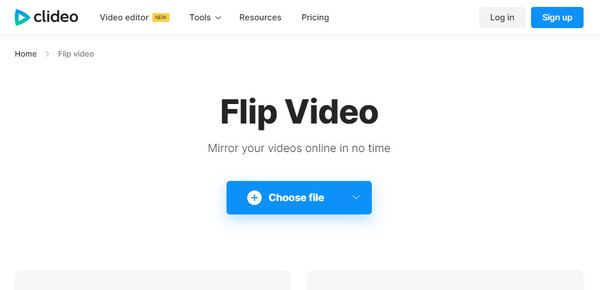
Топ-8: PowerDirector (все устройства) — профессиональные инструменты редактирования с искусственным интеллектом
PowerDirector предлагает удобный способ редактирования видео. Используя это программное обеспечение, вы можете легко переворачивать видео, вырезать клипы и бесплатно применять визуальные эффекты, фильтры и т. д. Вот как можно перевернуть или инвертировать видео, используя этот метод.
Шаг 1.После открытия PowerDirector импортируйте видеофайл, необходимый для переворота. После этого перетащите его на «Временную шкалу».
Шаг 2.Нажмите на свое видео, выберите «Инструменты» над временной шкалой и выберите опцию «Конструктор PiP». Прокрутите вниз, выберите поле «Перевернуть», затем выберите «Перевернутый» или «Слева направо», чтобы перевернуть видео.
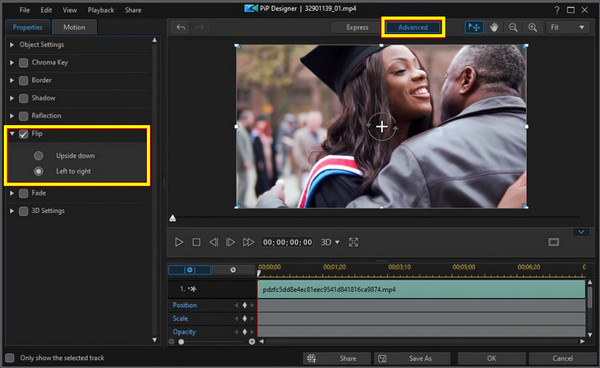
Топ-9: iMovie (Mac/iOS) – подходит для пользователей Apple
Для пользователей Mac iMovie — это любимое программное обеспечение для редактирования видео, позволяющее редактировать медиафайлы с различными функциями, такими как применение эффектов, фильтров, поворот, обрезка и т. д. Не забывайте, что это также может помочь вам научиться инвертировать видео.
Шаг 1.Выбрав видеоклип на «Временной шкале», нажмите кнопку «Фильтр клипа и аудиоэффект» на панели инструментов.
Шаг 2.Когда откроется окно, выберите параметр «Перевернутый» в меню «Фильтр клипа».
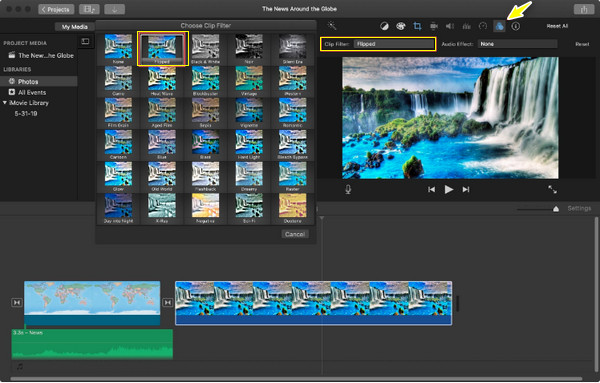
Топ-10: Kapwing (онлайн) — лучший инструмент для переворачивания для бизнеса
И последнее, но не менее важное: еще один лучший выбор для просмотра видео в Интернете — Kapwing. Он может бесплатно перевернуть видео по горизонтали или вертикали одним щелчком мыши. Вы можете делать зеркальные видео, перевернутые и другие видео без сложного опыта. Ниже показано, как перевернуть видеоклип с помощью Kapwing.
Шаг 1.Найдите Kapwing Flip в выбранном вами браузере. Начните с нажатия кнопки «Перевернуть видео», затем загрузите видеофайл.
Шаг 2.Выберите кнопки «Горизонтальная» или «Вертикальная ось» под инструментом «Поворот» на правой боковой панели. Позже нажмите кнопку проекта «Экспорт», чтобы сохранить перевернутое видео.
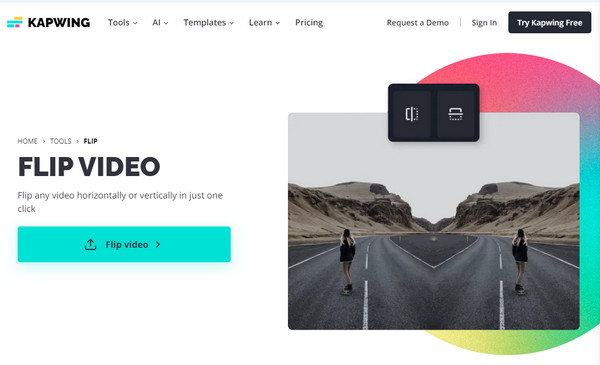
Часто задаваемые вопросы о том, как перевернуть видео
-
Как перевернуть видео на iPhone с помощью iMovie?
Для этого вы можете использовать iMovie; просто нажмите на свой видеоклип на временной шкале после добавления видео в приложение. Затем перейдите к опции «Обрезать» и двумя пальцами, указав на экран, переверните или поверните видео. Как только вы это сделаете, вы увидите направляющую стрелку.
-
Могу ли я выбрать часть клипа для переворачивания в Premiere?
Да. Premiere позволяет вам сделать это, нажав клавишу C, чтобы открыть инструмент «Бритва», и выбрать часть, которую вы хотите перевернуть. Продолжайте выбирать между вертикальным или горизонтальным отражением в разделе «Преобразование».
-
Как перевернуть видео на iPhone напрямую с помощью фотографий?
Выбрав видео, которое вы хотите перевернуть, нажмите кнопку «Редактировать» в крайнем правом углу, выберите опцию «Обрезать» внизу, а затем перейдите в верхний левый угол, чтобы увидеть кнопку «Перевернуть». Нажмите на него, чтобы перевернуть видео по горизонтали.
-
Можно ли в Premiere бесплатно научиться переворачивать видео?
Он предлагает семидневную пробную версию, но как только она будет завершена, вам придется подписаться на план, чтобы иметь доступ ко всем инструментам редактирования, таким как флиппер, ротатор, обрезка и многое другое.
-
Могу ли я использовать Google Фото, чтобы понять, как переворачивать видео?
К сожалению нет. Вы можете повернуть видео с помощью Google Фото, но переворот видео не произойдет; вместо этого используйте стороннее приложение для вертикального или горизонтального перемещения.
Заключение
Вот и все! В этом посте рассказывается обо всем: от просмотра видео в Интернете до использования на настольном компьютере под управлением Windows или Mac OS. Теперь вы можете наслаждаться просмотром видео так, как вам нравится, используя предпочитаемую вами стратегию. Но если вы еще не определились, не забывайте о AnyRec Video Converter переворачивать видео. Этот видеоредактор может переворачивать, вращать, обрезать, добавлять эффекты и фильтры, а также выполнять другие задачи по редактированию видео. В отличие от других, он обеспечивает быстрые процедуры с отличными результатами. Загрузите его сейчас!
100% Безопасный
100% Безопасный
